عندما تقوم بضبط الوضع المظلم على الأندرويد، ستحصل على تصميم أيسر للعينين. إذا كان عليك النظر إلى هاتفك في بيئة مظلمة، من المحتمل أن تحتاج إلى تحويل الوضع لأن الوضع الفاتح قد يؤذي عينيك. حتى عند الاستعجال، يمكنك تشغيل الوضع المظلم في أوبرا لجهازك الأندرويد لتحسين تجربة القراءة الخاصة بك. تابع القراءة لتتعرف على مدى سهولة استخدام هذا الوضع المفيد وكيف يمكنك أيضًا وضع لوحة المفاتيح في الوضع المظلم.
المحتويات
كيفية ضبط الوضع المظلم لأوبرا على الأندرويد
حتى إذا كنت قد استخدمت ميزة الوضع المظلم من قبل، ستحتاج إلى التحقق من الخطوات لتشغيله حيث قد تختلف. من وقت لآخر، تقوم الشركات بتغيير تصميم متصفحاتها وتلزم مستخدميها باستكشاف كيفية استخدام ميزة يعرفون كيفية تشغيلها ولكن بتصميم سابق. لتشغيل الوضع المظلم في أوبرا على الأندرويد، افتح تطبيق أوبرا واضغط على صورة ملفك الشخصي في الزاوية اليمنى السفلية.
اضغط على ترس الإعدادات في الزاوية اليمنى العليا للانتقال إلى الإعدادات واضغط على خيار المظهر. سيكون خيار الثيم الأول في القائمة. يمكنك الاختيار من بين الخيارات التالية:
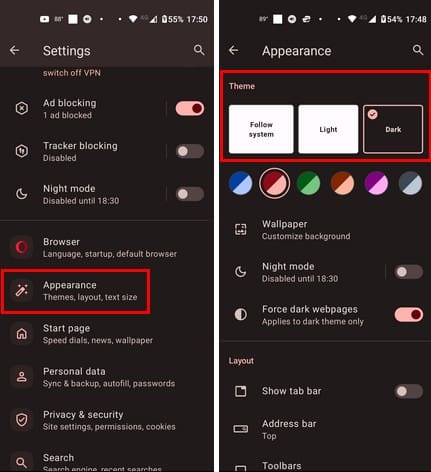
- اتباع النظام: يعني أن إذا كان نظام الأندرويد لديك في الوضع المظلم، فسيكون المتصفح كذلك. وينطبق نفس الشيء على الوضع الفاتح.
- فاتح
- مظلم
لم ينته الأمر بعد، لأنه قد تكون بالفعل تستخدم الوضع المظلم، لكن يمكنك فعل المزيد. أسفل خيار مظلم، سترى ألوان يمكنك تطبيقها على الثيم. يمكنك الاختيار من بين الألوان التالية:
- أزرق
- برتقالي
- خوخ
- أخضر
- بنفسجي
- رمادي
سيتم تطبيق الألوان على الفور، وينطبق نفس الشيء على الوضع المظلم. يمكنك رؤية كيف سيبدو ذلك دون إعادة تشغيل المتصفح.
إذا كنت ترغب في جعل شاشتك أغمق، يمكنك استخدام الوضع الليلي. ليس نفس الشيء كالوضع المظلم لأنه فقط يقلل من سطوع الشاشة ولا يغير لون المتصفح. لكن هناك شيء يجب ملاحظته أنه لن يتم تطبيق الوضع المظلم على المواقع التي تزورها بل فقط على المتصفح. لكن، إذا كنت ترغب في إكمال تجربة الوضع المظلم، فإن ميزة الوضع الليلي هي خيار جيد.
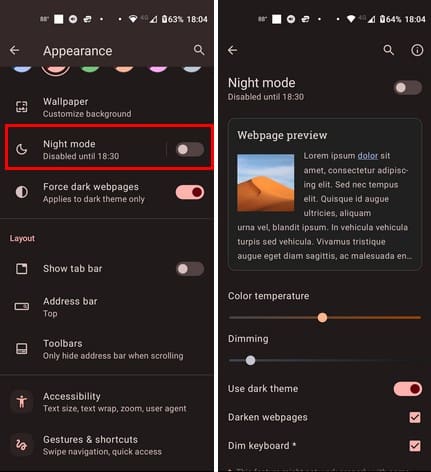
بالضغط على خيار الوضع الليلي، يمكنك ضبط شدة الميزة. في الأعلى، سترى معاينة لما سيبدو عليه النص على موقع ما. سترى أيضًا منزلق درجة حرارة اللون حيث يمكنك ضبط الألوان الدافئة التي يسهل النظر إليها. هناك أيضًا منزلق التعتيم لتغيير مدى ظلمة الشاشة.
كيفية ضبط الوضع المظلم من داخل خيار الوضع الليلي
إذا واجهت مشاكل في تفعيل الوضع المظلم مع الخطوات السابقة، يمكنك أيضًا السماح بتفعيل الوضع المظلم عبر ميزة الوضع الليلي. كل ما عليك هو تبديلها، وسيظهر خياران؛ صفحات الويب المظلمة ولوحة مفاتيح مظلمة. إذا اخترت جعل لوحة مفاتيحك مظلمة، يجب أن تعطي تطبيق أوبرا إذن العرض على التطبيقات الأخرى. ابحث وحدد أوبرا وقم بتبديل هذه الميزة.
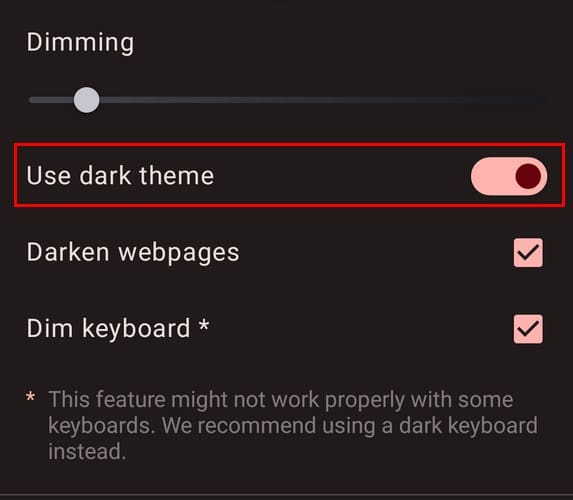
ارجع إلى المتصفح، ويمكنك أيضًا جدولة الوضع الليلي. باستخدام هذه الميزة، لديك شيء واحد أقل للقيام به. يمكنك الاختيار من بين خيارات مثل مخصص أو من غروب الشمس إلى شروق الشمس. مع خيار مخصص، ستظهر خيارات بداية ونهاية. استخدم المنزلق لضبط الجزء الأيسر كوقت البداية والجزء الآخر كوقت النهاية. يمكنك رؤية الوقت الذي وضعته في المنزلق أدناه. في الصورة أدناه، الوقت بتوقيت 24 ساعة، لكن ذلك بسبب أنه يتم استخدام الوقت كما هو معروض على جهاز الأندرويد. اعتمادًا على كيفية ضبطه، سيظهر هكذا.
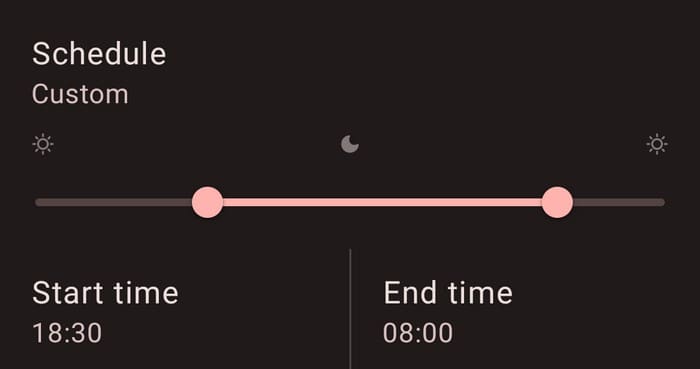
يمكنك تشغيل الوضع الليلي في أي وقت، حتى إذا قمت بإنشاء جدول. في أعلى ميزة الوضع الليلي، سترى الزر الذي يمكنك تبديله.
في قسم المظهر، قم بتفعيل خيار إجبار صفحات الويب المظلمة. ستظهر أنه ينطبق فقط على الوضع المظلم. لاختبار ذلك، انتقل إلى أي موقع رأيته من قبل في الوضع الفاتح؛ يجب أن يكون الآن في الوضع المظلم وسهلاً على عينيك. إذا لم يكن لديك هذا الخيار مفعل، ستكون جميع المواقع في الوضع الفاتح.
قراءة إضافية
هل أعجبك كيف جعل الوضع المظلم أوبرا يبدو؟ في هذه الحالة، إليك كيفية تفعيل الوضع المظلم على مايكروسوفت تيمز. إذا كنت ترغب في الحصول على الوضع المظلم في كل مكان، فإليك كيفية تفعيل الوضع المظلم لنظام ويندوز 11. لمستخدمي فايرفوكس، هناك أيضًا ميزة الوضع المظلم لتستمتع بها في ذلك المتصفح أيضًا.
الخلاصة
الوضع المظلم لأوبرا هو ميزة مفيدة لا تساعدك فقط في توفير عمر البطارية ولكن أيضًا تريح عينيك. يمكنك تشغيله أو إيقافه في أي وقت لأن التغيير ليس دائمًا. يمكنك تفعيل الوضع المظلم بطريقتين مختلفتين: احتياطاً إذا لم تنجح واحدة. هل لديك الوضع المظلم في معظم تطبيقاتك؟ شارك أفكارك في التعليقات أدناه، وفضلاً شارك المقال مع الآخرين على وسائل التواصل الاجتماعي.


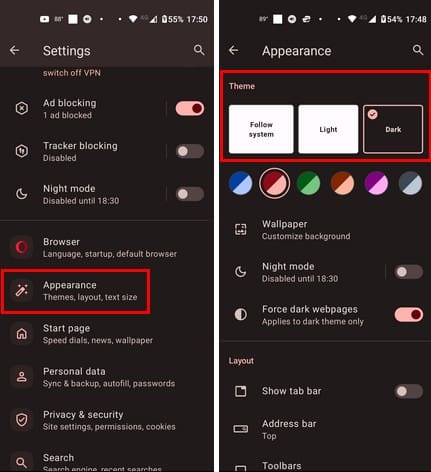
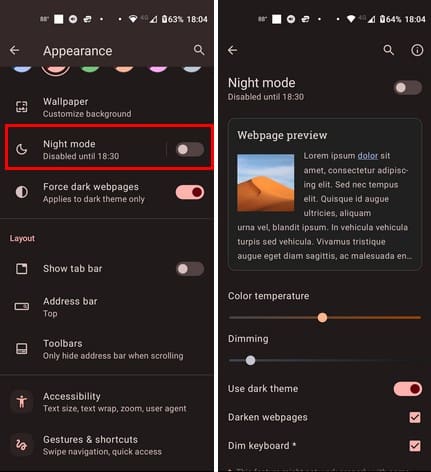
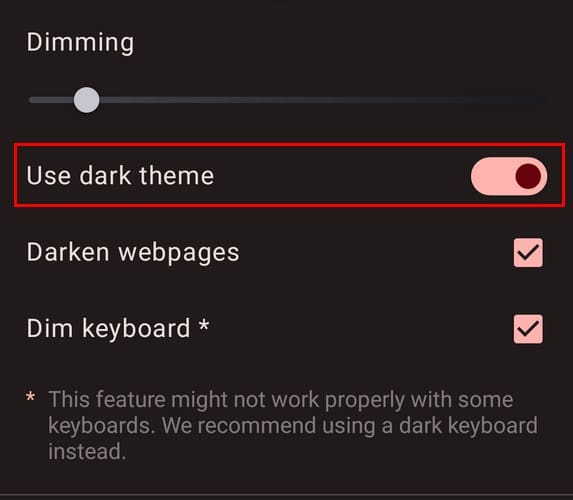
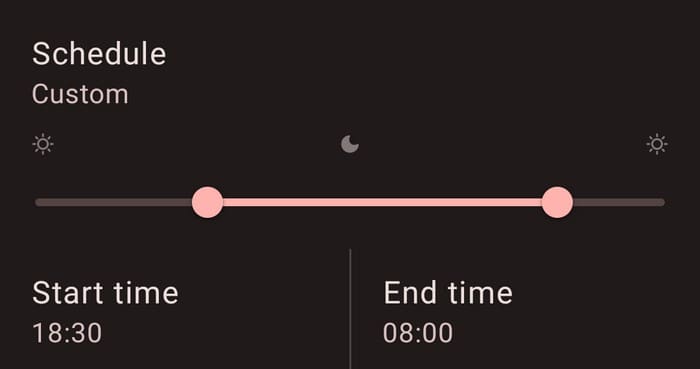




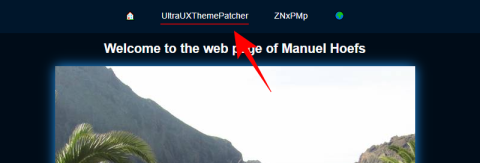


![كيفية إضافة النص والتسمية التوضيحية في جداول بيانات Google [الدليل الكامل] كيفية إضافة النص والتسمية التوضيحية في جداول بيانات Google [الدليل الكامل]](https://cloudo3.com/resources3/images10/image-572-1009002029247.jpg)









